Nel nostro lavoro quotidiano con i PDF, a volte potremmo aver bisogno di estrarre i fogli della tabella da un PDF a un file Excel. E immagino che molte persone abbiano l'impressione che dobbiamo usare un convertitore per farlo, ma cosa succede se non vogliamo scaricare alcun programma di conversione? Come possiamo convertire PDF in Excel senza convertitore? Oggi introdurremo 4 semplici modi per estrarre tabelle da PDF a un foglio di calcolo Excel xls/xlsx utilizzando servizi online da PDF a Excel come EasePDF, Smallpdf e PDF.io e utilizzando OneDrive per copiare la tabella in Excel.
Opzione 1. Servizio online da PDF a Excel
Un servizio di conversione PDF online è la scelta migliore per la conversione da PDF a Excel se non desideri scaricare alcun convertitore desktop. Tutto quello che devi fare è caricare, convertire e scaricare, facile come puoi immaginare. Abbiamo raccolto per te 3 siti Web di servizi da PDF a Excel online e li abbiamo testati con gli stessi file PDF. Ora vediamo come si sono comportati e come possono aiutarci.
EasePDF
Fondata nel 2018, EasePDF è una stella nascente nel territorio della conversione PDF online. Con la determinazione di rendere più semplice ogni utente PDF, EasePDF ha sviluppato più di 20 strumenti PDF online pratici e facili da usare e tutti gli strumenti sono gratuiti al 100%. Puoi convertire PDF in Word , Excel, PPT, JPG e altri formati e creare file PDF da Office e formati immagine. Inoltre, EasePDF supporta anche la compressione PDF , la modifica, l'unione, lo sputo, la protezione con password, lo sblocco, ecc. Ora vediamo come funziona sulla conversione da PDF a Excel.
Passo 1. Apri EasePDF sul tuo browser web e scegli il servizio da PDF a Excel .

Passaggio 2. Carica il tuo file PDF. Ci sono 3 modi per aggiungere file. Il primo modo è fare clic sul pulsante "Carica file" e scegliere qualsiasi file sul dispositivo locale. La seconda scelta è trascinare il file PDF nel browser e rilasciarlo nell'area di caricamento. L'ultimo modo è aggiungere file da Google Drive, Dropbox o OneDrive.

Passaggio 3. Scarica il foglio di calcolo Excel convertito. Una volta che il tuo PDF è stato caricato sul server, EasePDF inizierà automaticamente a convertirlo in un file Excel .xlsx. Al termine del processo, nella pagina dei risultati verrà visualizzato un collegamento per il download, basta fare clic sul pulsante "Download" per salvarlo sul dispositivo. Puoi anche scegliere di salvare l'Excel convertito sulle tue unità cloud o copiare il link di download per condividerlo con altri. Il link per il download è disponibile entro 24 ore.
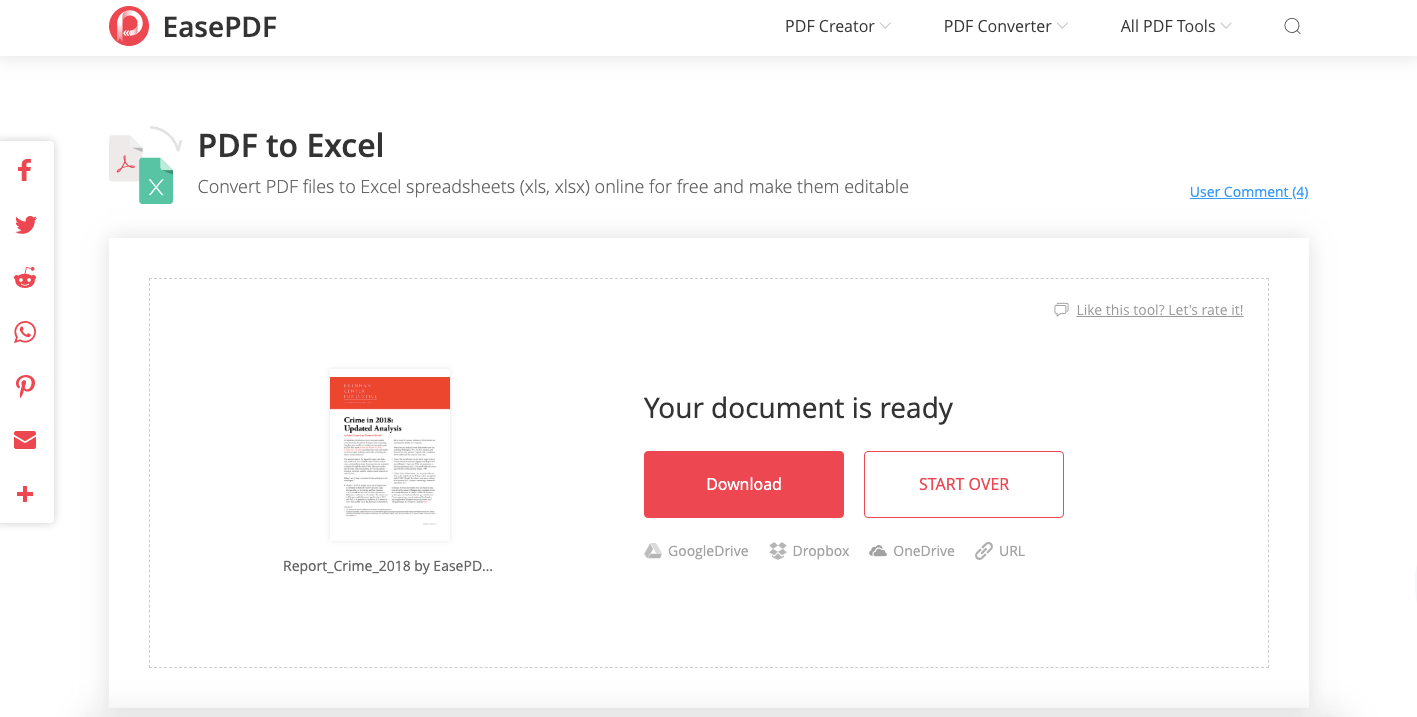
La qualità dell'output convertito è eccellente. Tutti i fogli della tabella dal file PDF sono stati salvati in Excel con la formattazione originale, anche per quelle tabelle complesse. Questo è un foglio di calcolo su cui puoi lavorare immediatamente!
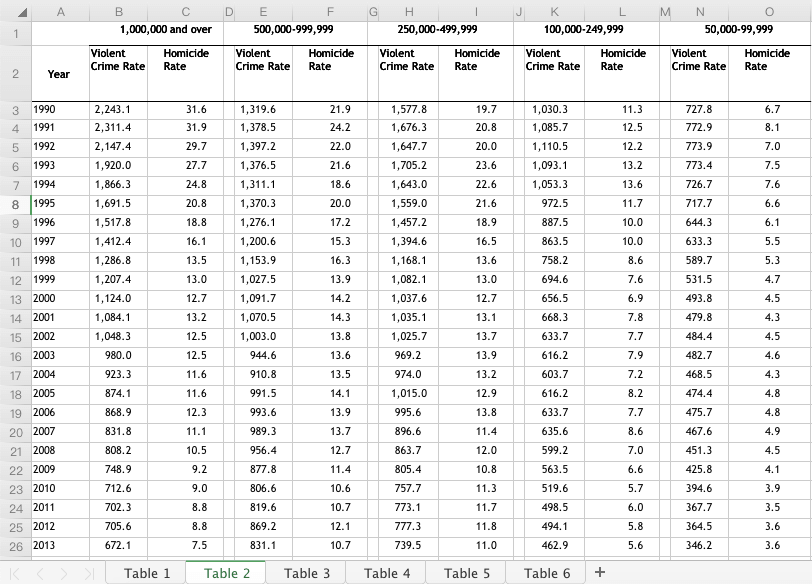
Professionisti:
- 100% gratuito
- Alta qualità di conversione
- Compatibile con Google Drive, OneDrive e Dropbox
- Link per il download disponibile per 24 ore
- Conversione batch gratuita
Contro:
- I fogli della tabella convertiti non includono il titolo originale
Samllpdf
Smallpdf è un servizio online di conversione, modifica e creazione di PDF all-in-one. Puoi convertire PDF in JPG, PPT, Excel e Word e convertire Excel, JPG, PPT e Word in PDF . Ci sono anche molti strumenti di modifica PDF su Smallpdf, che ti consentono di modificare, dividere, unire, comprimere, sbloccare, proteggere con password i PDF online. Con un'interfaccia moderna, ordinata e semplice, gli utenti possono facilmente prelevare la conversione da PDF a Excel.
Passaggio 1. Aprire il servizio online da PDF a Excel di Smallpdf.
Passaggio 2. Fare clic sul collegamento "Scegli file" per selezionare il file PDF che si desidera convertire sul dispositivo locale. Oppure puoi trascinare il file nell'area "Trascina PDF qui". Puoi persino accedere a Google Drive e Dropbox per aprire un PDF da convertire.
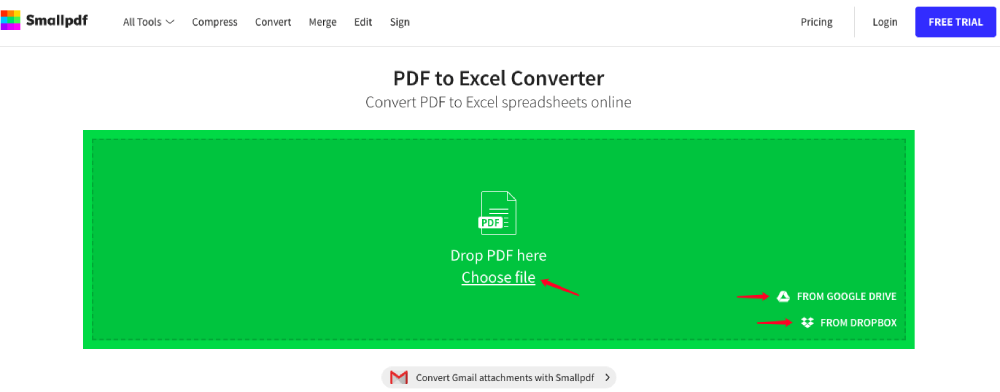
Passaggio 3. Ci sono due opzioni per la conversione da PDF a Excel su Smallpdf. Se il tuo file PDF è scansionato, seleziona "Converti in Excel con OCR". Ma devi pagare per un account pro per accedere a questa opzione. Se stai convertendo un normale PDF, scegli l'opzione "Converti in Excel". Quindi fare clic sul pulsante "Scegli opzione" per avviare la conversione.
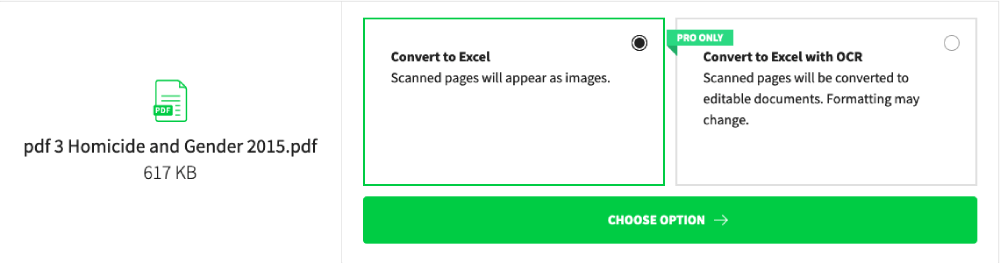
Passaggio 4. Congratulazioni! Il tuo file PDF è stato convertito in un file Excel modificabile. Ora scaricalo e guarda come appare! Puoi salvarlo sul tuo dispositivo locale facendo clic sul pulsante "Download" o salvarlo sulle tue unità cloud premendo l'icona Google Drive o Dropbox . Puoi anche inviare per e-mail l'Excel convertito a chiunque, basta fare clic sull'icona "E-mail" o "Link".
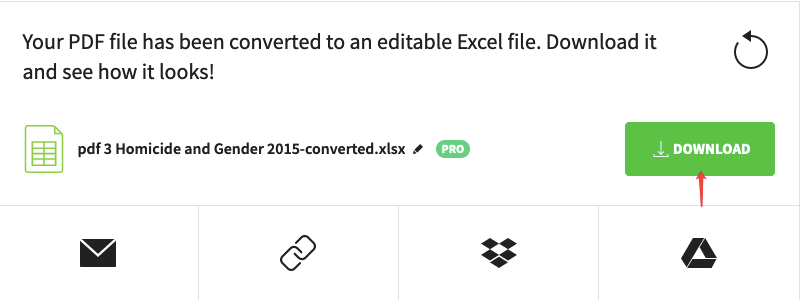
La qualità di output di Smallpdf che converte da PDF a Excel è davvero impressionante. I fogli della tabella dell'Excel convertito hanno un aspetto molto ordinato e conservano la formattazione originale. Tutti i dati sul PDF sono stati tenuti molto bene.
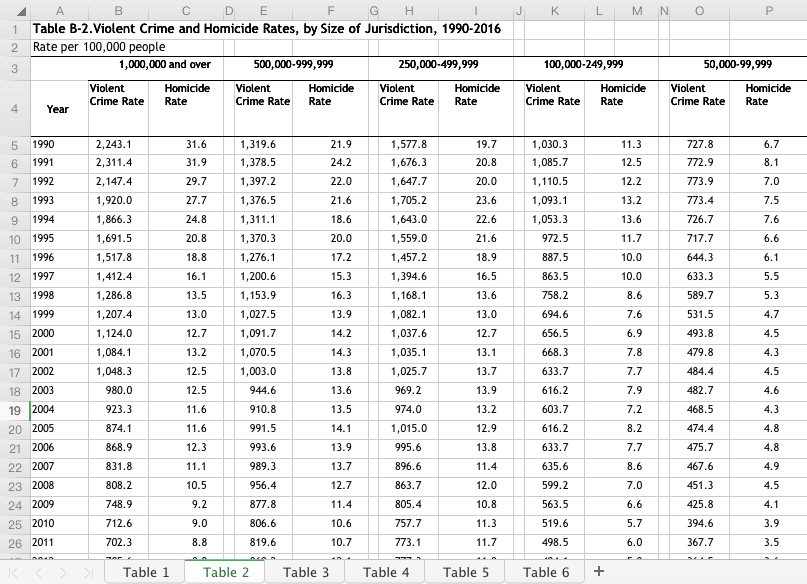
Professionisti:
- I titoli delle tabelle sono inclusi nell'Excel convertito
- Integra con Google Drive e Dropbox
- Interfaccia bella e facile da usare
- Conversione veloce
Contro:
- Molte restrizioni per gli utenti gratuiti
- $ 6 al mese per la conversione in blocco e altri utilizzi premium
PDF.io
PDF.io fornisce 17 strumenti PDF gratuiti per convertire, creare e modificare PDF online senza un convertitore. Tutto su PDF.io è molto semplice e breve. Questo sito Web è progettato per gli utenti di PDF per rendere il lavoro relativo ai PDF facile, interessante ed efficiente. PDF.io supporta anche l'aggiunta di file da Google Drive e Dropbox.
Passaggio 1. Accedi al servizio da PDF a Excel su PDF.io
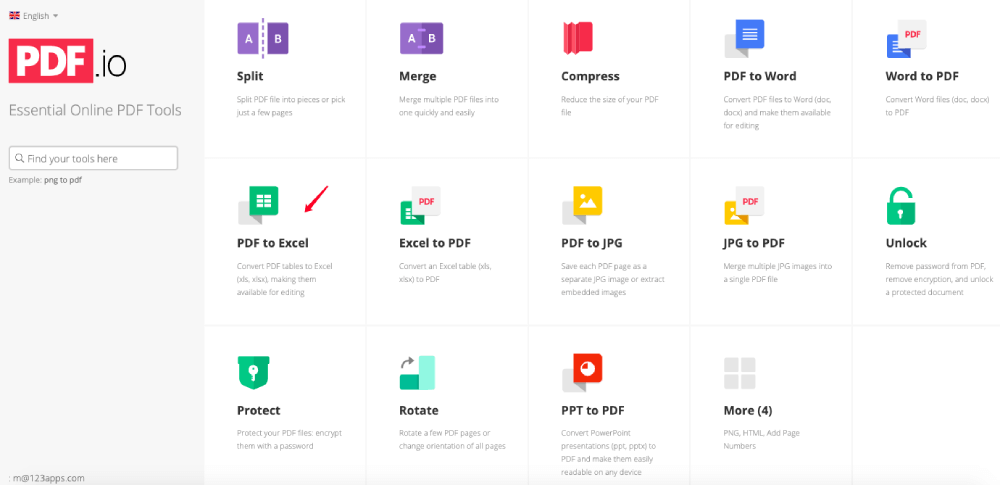
Passaggio 2. Fare clic sul pulsante "SCEGLI FILE" per caricare il file PDF o trascinarlo direttamente nell'interfaccia. Se il file PDF che desideri convertire si trova sul tuo Google Drive o Dropbox, fai clic sulle icone delle unità cloud per accedere.
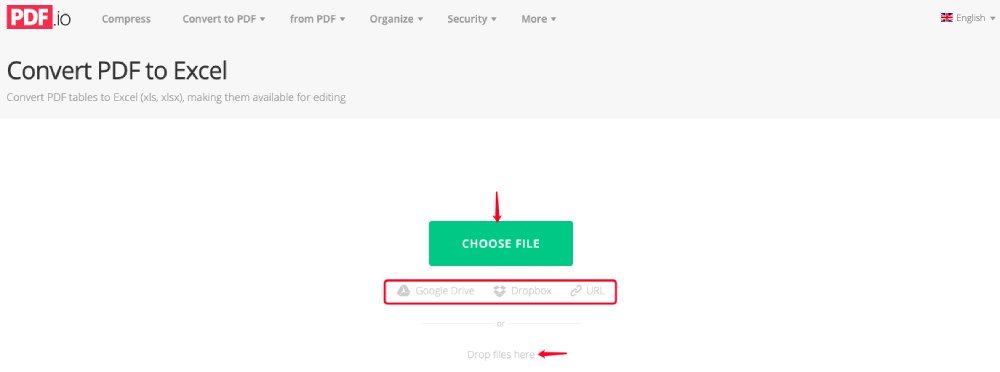
Passaggio 3. Il server convertirà automaticamente il tuo PDF quando viene caricato. Il foglio di calcolo Excel convertito verrà mostrato nella pagina dei risultati con un collegamento per il download.
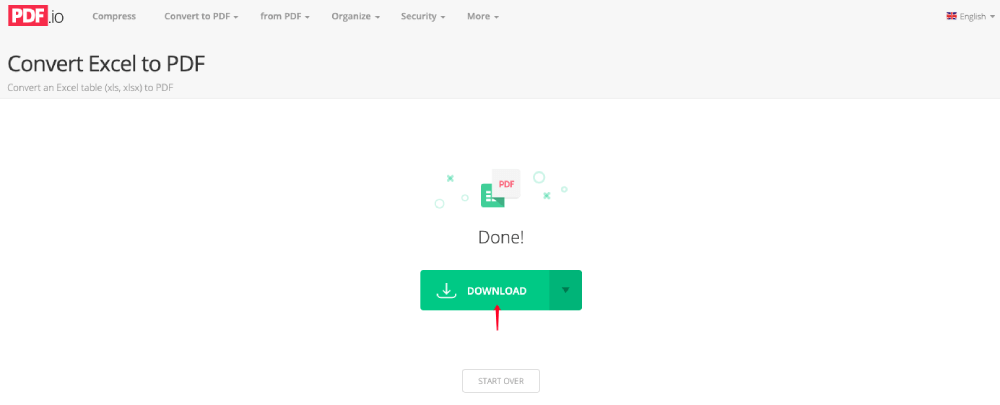
Ora apriamo il file Excel convertito e vediamo come appare. Onestamente, la qualità dell'output non è buona come EasePDF e Smallpdf. Come puoi vedere, i dati del PDF originale sono stati modificati su Excel. La maggior parte dei decimali è stata arrotondata a numeri interi e le tabelle sembrano tutte un po' disordinate.
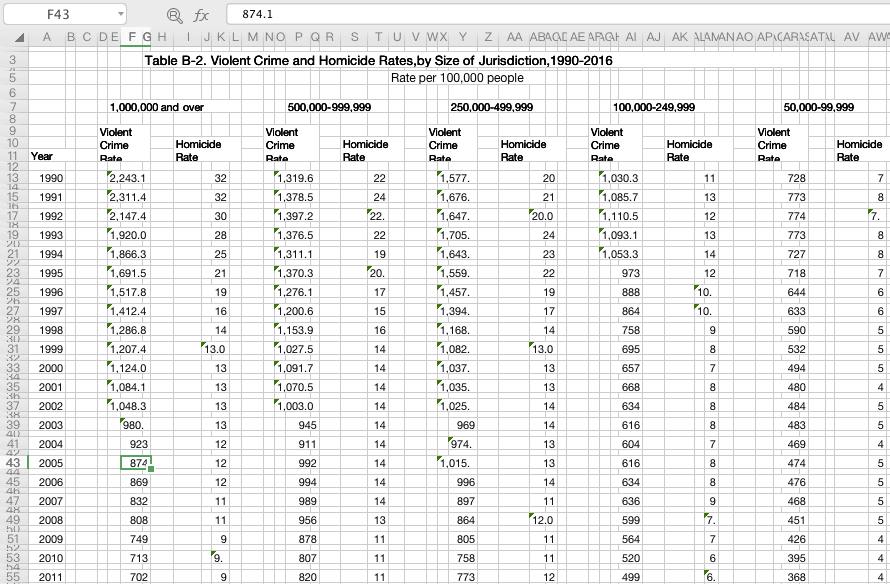
Professionisti:
- 100% gratuito
- Interfaccia semplice e ordinata
- Elaborazione veloce
- Conversione batch gratuita
Contro:
- Impossibile mantenere i dati originali
- I fogli di calcolo Excel convertiti sono un po' disordinati
Opzione 2. Microsoft OneDrive
Un'altra opzione per convertire PDF in Excel senza convertitore è copiare la tabella su OneDrive e incollarla su un foglio di calcolo Excel. Ovviamente, questo non è il modo più ideale perché ha bisogno che tu faccia modifiche extra su Excel. Ora vediamo come funziona.
Passaggio 1. Accedi a OneDrive con il tuo account Microsoft. Se non ne hai uno, iscriviti gratuitamente.
Passaggio 2. Fare clic sul pulsante "Carica" e scegliere "File", quindi selezionare un file PDF dal dispositivo locale. Quando il file viene aggiunto a OneDrive, fai clic con il pulsante destro del mouse su di esso e scegli "Apri" per aprirlo su Microsoft Word online.
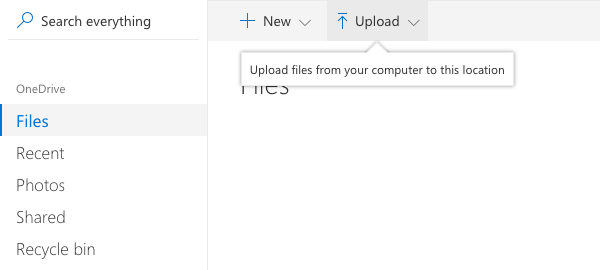
Passo 3. Seleziona il foglio della tabella che devi convertire in Excel e copialo. Crea un foglio di calcolo Excel vuoto sul tuo computer, quindi incolla i contenuti che hai appena copiato in un foglio di calcolo su Excel.

Passaggio 4. Tutti i dati della tabella verranno incollati sul tuo Excel in una colonna, quindi il lavoro non è ancora terminato. Ora scegli tutte le celle della tabella che devono separare i dati, quindi vai al menu "Dati" e seleziona "Excel Text to Columns".

Scegli "Delimitato" e seleziona "Avanti".
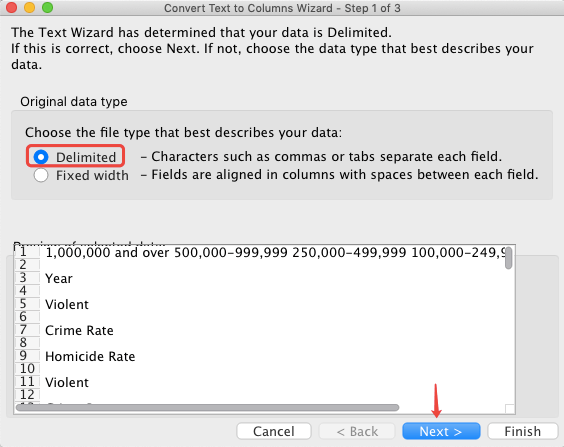
Quindi seleziona "Spazio" in questo passaggio.
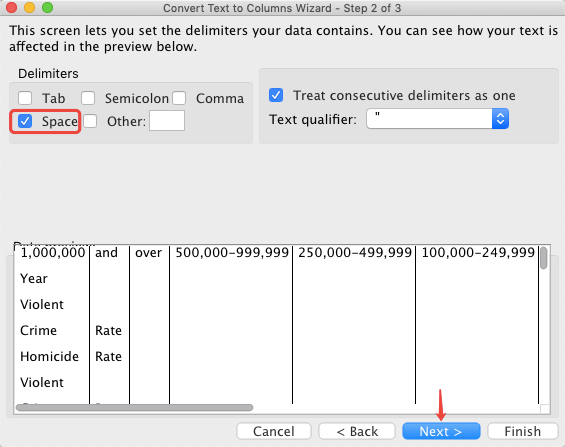
Infine, scegli "Generale" e fai clic sul pulsante "Fine".
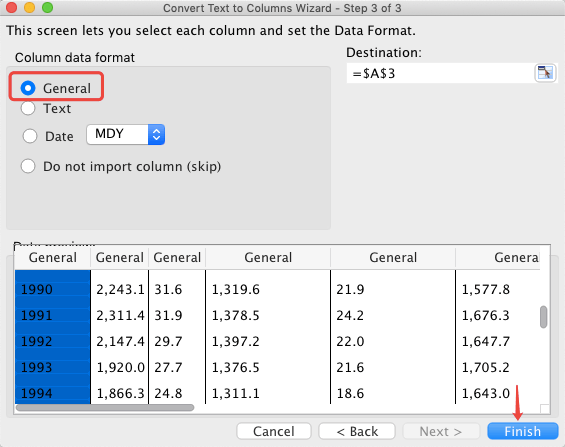
Fatto! Ora il foglio della tabella del tuo PDF è stato completamente convertito in Excel. Dai un'occhiata al foglio della tabella Excel appena creato. Bene, devo dire che la qualità dell'output è media, ma tutti i dati sono stati conservati con successo.
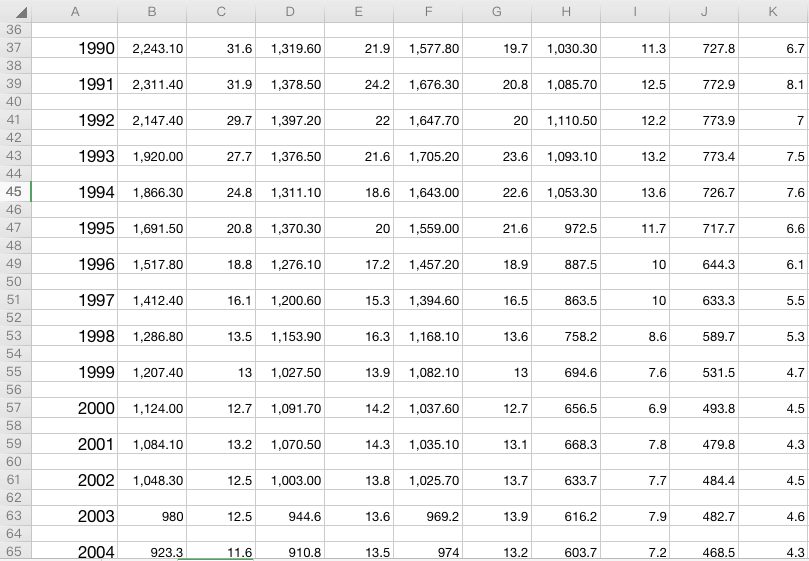
Professionisti:
- 100% gratuito
- Disponibile per convertire fogli tabella specifici
Contro:
- Converti una tabella in Excel alla volta
- Complicato, non facile da gestire
Conclusione
In questo post, abbiamo riassunto 4 opzioni per convertire gratuitamente PDF in Excel senza convertitore. Puoi usare OneDrive per aprire e copiare le tabelle specifiche sul tuo PDF e incollarle in Excel. Tuttavia, ti servirà un po' di tempo in più per modificare i fogli della tabella. D'altra parte, puoi farlo gratuitamente con un servizio online da PDF a Excel. In questo modo, non solo hai la garanzia di ottenere un file Excel di alta qualità, ma sei anche liberato dalla modifica manuale.
Speriamo che questo articolo possa essere utile per il tuo problema. Fateci sapere se avete qualche idea su questo argomento e quali argomenti vorreste vedere. Puoi lasciare un commento o scriverci nella pagina dei contatti .
questo articolo è stato utile?
SÌ o NO
























Comment
Puoi essere il primo a lasciare un commento?
Ehi, questa risorsa non ha ancora commenti. Vuoi condividere il tuo commento adesso?
si prega di inserire commenti
per favore inserisci il tuo nome
si prega di inserire l'indirizzo e-mail corretto
Grazie per il tuo feedback
Ringraziamo sinceramente per i vostri commenti e ci sono davvero utili. Se ti piace EasePDF, condividerlo con i tuoi amici.
Condividere